Comment transférer des Multimédias d’un iPhone vers PC sans iTunes
Comment transférer des Multimédias d’un iPhone vers PC complètement, voici un moyen facile et rapide vous aide à réaliser le transfert de fichiers médiatiques depuis iPhone sur PC.
![]()
AnyTrans – Profesionnel Gestionnaire de données iOS
Ayez un essai sur cette étonnante gestionnaire de Multimédia d’iPhone – AnyTrans, pour transférer et gérer fichiers médiatiques d’iPhone avec facilité. Maintenant, lisez la suite pour savoir comment mettre du contenu médiatique sur PC sans iTunes.
Pourquoi les gens veulent transférer des Multimédias d’un iPhone vers PC, la raison varie avec les différentes envies des utilisateurs iPhone. Le manque du stockage d’iPhone apparaît toujours à cause de plein de Multimédia sur iPhone. De plus, on a besoin de prévisionner les vidéos sur PC ou d’apprécier les films de la vision plus claire. Peut-être désirez-vous gérer ou éditer les fichiers médiatiques en utilisant votre ordinateur PC.
Donc, il est nécessaire d’envoyer des fichiers médiatiques de l’iPhone sur un PC. Vous pouvez transférer des Multimédias d’un iPhone vers un PC complètement via AnyTrans conçu pour transférer tous les types de fichiers médiatiques en quelques clics seulement. Ce guide vous explique les démarches à suivre pour réaliser l’opération via ce logiciel polyvalent.
Outil dont vous avez besoin
AnyTrans apprécié par de plus en plus d’utilisateurs est destiné à rendre le transfert de fichiers médiatiques iPhone vers PC plus facile et rapide.
- Conçu pour transférer tous les fichiers médiatiques d’un iPhone vers PC comme musique, film, livre, livre audio, mémo vocal, Podcast, TV Show, Playlist et plus.
- Il est en mesure de transférer les musiques sur PC en réservant toutes les données, comme l’artiste, classement, notes et plus.
- Les formats de fichiers médiatiques incompatibles seront automatiquement convertis lors du transfert vers PC.
- Sans perte de données et en toute sécurité pendant le processus de transfert
- Permet de sélectionner ceux qui correspondent à notre besoin dans le but de transfert personnalisé.
Pourquoi pas télécharger gratuitement cette fonction polyvalente qui facilite le transfert des Multimédias entre iPhone et PC.
Comment transférer les fichiers médiatiques iPhone vers PC
Maintenant, c’est l’heure de vous montrer comment transférer des Multimedias depuis iPhone sur PC.
Étape 1 Lancez AnyTrans sur votre PC. Ensuite, connectez votre iPhone à votre PC à l’aide du câble USB.
Étape 2Cliquez sur l’option Contenu vers l’ordinateur de l’interface principale du logiciel.
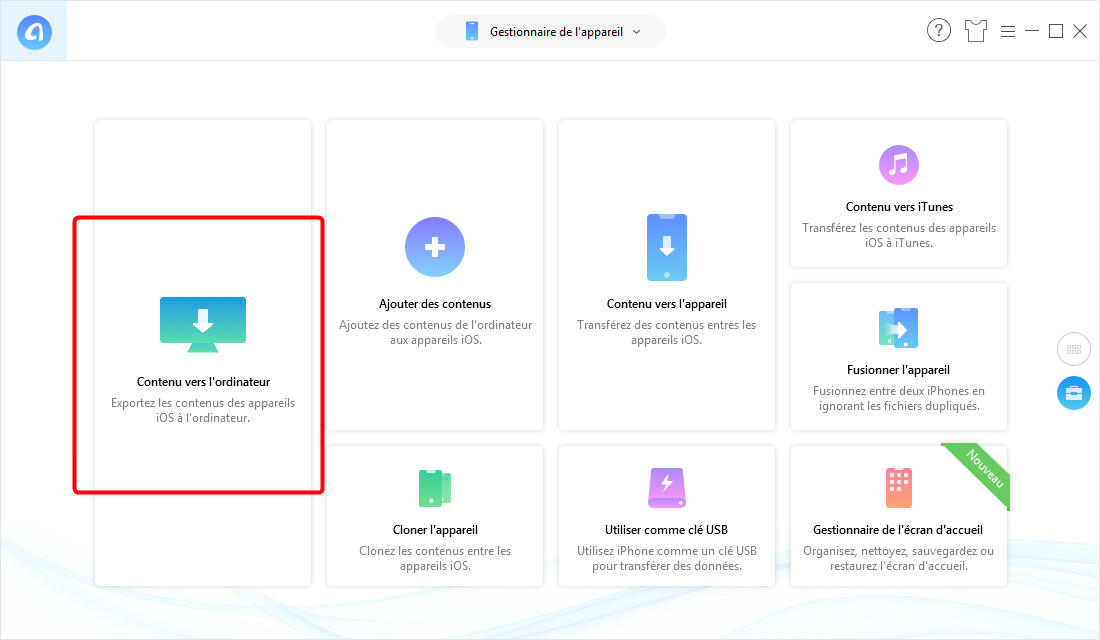
Comment transférer des fichiers Médiatiques d’un iPhone vers pc – étape 2
Étape 3 Cliquez tous les types de fichiers médiatiques > Cliquez sur la flèche pour commencer le transfert.
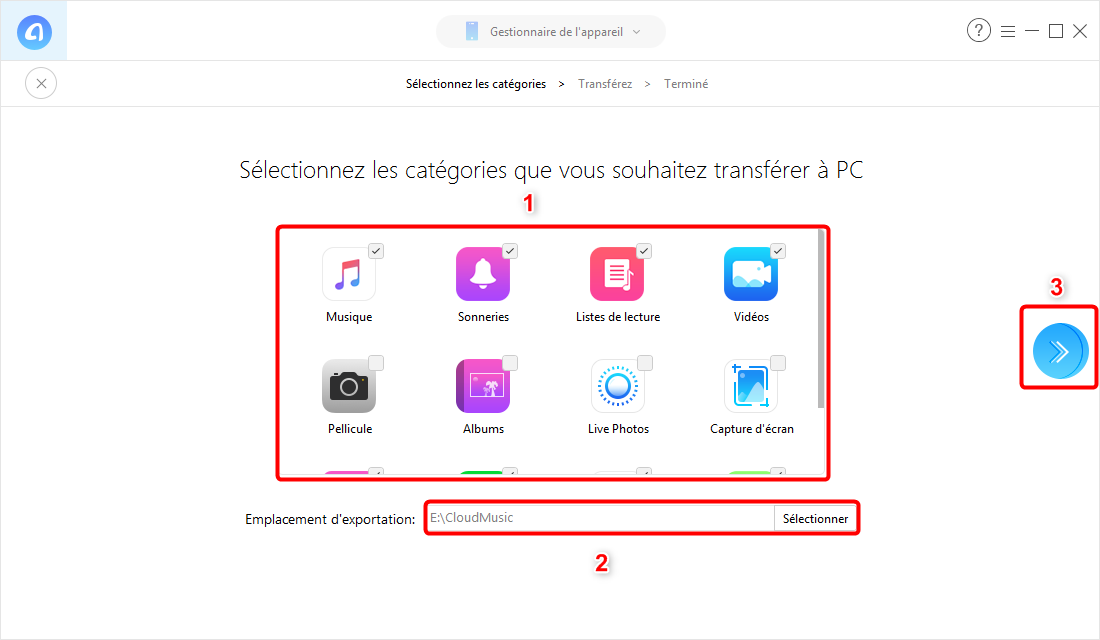
Transfert des Multimédias d’un iPhone vers un PC- étape 3
En plus de transférer les fichiers en un clic, vous pouvez profiter de transfert personnalisé qui vous permet de sélectionner ceux que vous voulez transférer.
Étape 1 Cliquez sur l’icône > Sélectionnez la catégorie de fichier telle que les musiques que vous souhaitez transférer sur un PC.
Étape 2Sélectionnez les musiques que vous avez besoin de transférer sur PC > appuyez sur le boutou envoyer à PC/mac pour commencer le processus de transfert.
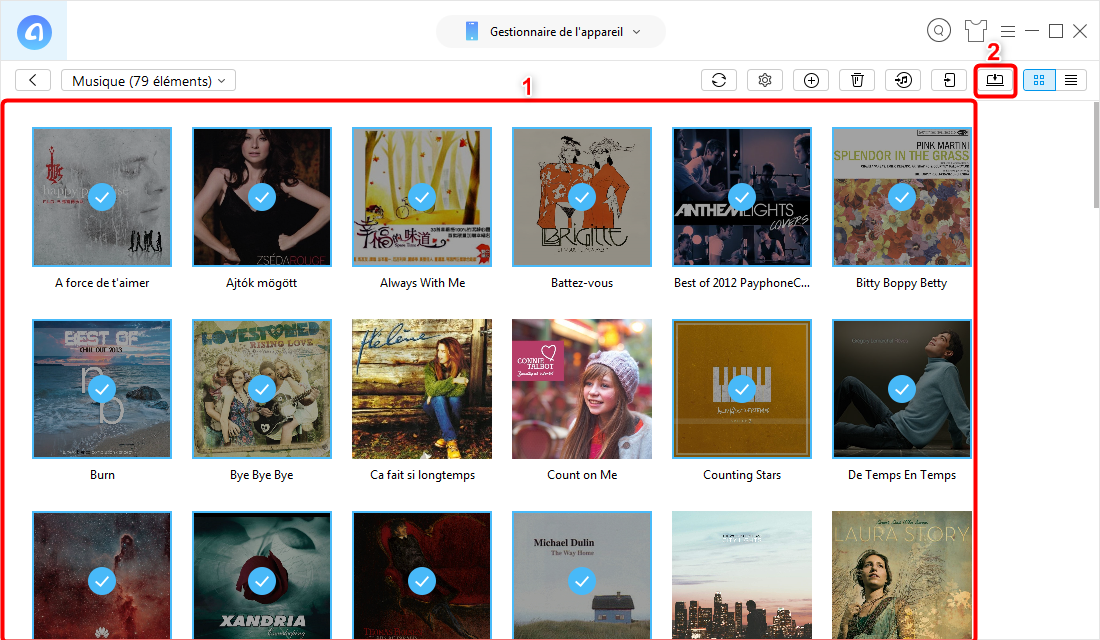
Transférer des Multimédias d’un iPhone vers – étape 2
Conclusion
Comme vous le voyez, en quelques clics, Le processus s’avère simple et requiert peu de temps. En un mot, il construit un pont parfait entre iPhone et l’ordinateur. Par conséquence, n’économisez pas votre plaisir et ne manquez pas cette chance de commencer l’essai gratuit sans engagement.
Questions liées aux produits ? Contactez l'équipe Support à trouver une solution >
 AnyTrans
AnyTrans
Un professionnel gestionnaire des fichiers sur votre iPhone, iPad, iPod sans limite de synchronisation iTunes.
Téléchargement gratuit10,039,441 utilisateurs adopté
Articles populaires
- Comment transférer les données vers un nouvel iPhone X/8 (Plus)
- Transférer des photos d'un iPhone à un autre iPhone directement
- Comment sauvegarder/transférer ses SMS iPhone sur Mac
- Comment mettre de la musique sur iPhone sans iTunes
- Comment transférer de la musique d'iPhone vers iTunes
- Ttrès vite ! Tansférer de la musique iPod vers Mac en 1 clic
- Transférer tous les genres de photos d'iPhone vers PC



